Rumah >masalah biasa >Apa yang perlu dilakukan jika win10 gagal memasang pemacu nvidia
Apa yang perlu dilakukan jika win10 gagal memasang pemacu nvidia
- 藏色散人asal
- 2023-03-16 13:52:248883semak imbas
Penyelesaian kepada kegagalan memasang pemacu nvidia dalam win10: 1. Tekan "Win+R" untuk membuka kotak dialog run, masukkan "winver" dan tekan Enter untuk menyemak versi sistem; versi terkini melalui kemas kini automatik Win10 Atau muat turun imej Win10 terkini, dan kemudian naik taraf kepada versi Win10 terkini melalui imej 3. Muat turun pemacu kad grafik terkini, simpan ke cakera keras, cabut kabel rangkaian apabila memasuki sistem; antara muka selepas sistem dipasang, dan kemudian jalankan kad grafik yang dimuat turun sebelum ini Hanya pasang pemacu.

Persekitaran pengendalian tutorial ini: sistem Windows 10, komputer Dell G3.
Apakah yang perlu saya lakukan jika win10 gagal memasang pemacu nvidia?
Mengenai cara menangani ketidakupayaan untuk memasang pemacu NVIDIA dalam Win10
Apabila memasang pemacu NVIDIA, anda akan menghadapi mesej ralat, seperti gambar berikut:

bermaksud "Pemacu grafik NVIDIA tidak serasi dengan versi Windows ini."
Bagaimana untuk menyelesaikannya?
Pertama sekali, gesaan ini terbahagi kepada dua situasi
1. Versi sistem Win10 terlalu lama Contohnya, Win10 yang dipasang beberapa tahun lalu tidak pernah dinaik taraf, atau sistem tidak pernah dinaik taraf Versi yang lebih rendah telah dipasang semasa memasang sistem (saya telah menghadapi situasi ini). Pemacu terbaharu NVIDIA memerlukan sekurang-kurangnya Windows 10 1709 atau lebih tinggi.
Bagaimana untuk menyemak versi sistem anda?
"Win+R" memaparkan kotak dialog run, masukkan "winver" dan tekan Enter untuk melihat versi.
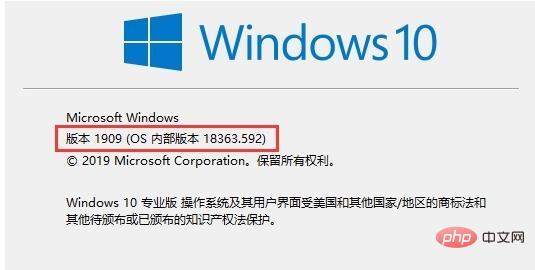
Penyelesaian: Secara automatik naik taraf kepada versi terkini melalui Win10, atau muat turun imej Win10 terkini, dan kemudian Imej itu dinaik taraf kepada versi Win10 terkini.
Situasi di atas agak jarang berlaku sekarang, dan situasi yang lebih biasa hendaklah situasi berikut.
2 Memasang sistem Windows 10 terbaharu disebabkan oleh memasang pemacu grafik GeForce DCH secara automatik melalui Windows Update serta-merta selepas log masuk buat kali pertama. Pemacu DCH juga dikenali sebagai "Pemandu Windows Universal" yang memanfaatkan pemacu platform Windows UWP sambil turut menawarkan kemas kini dan kebolehselenggaraan yang lebih mudah. Setelah dipasang dengan cara ini, jika anda cuba memuat turun dan mengemas kini pemacu melalui tapak web rasmi NVIDIA, atau memuat turun dan mengemas kini melalui perisian kemas kini automatik pihak ketiga, anda akan digesa dengan ralat dan tidak boleh mengemas kini.
Penyelesaian:
① Sebelum memasang sistem pengendalian, muat turun pemacu kad grafik terkini dan simpan ke cakera keras (partition bukan sistem)/ Cakera U/ Di bawah cakera keras mudah alih, tunggu sehingga sistem dipasang dan masukkan antara muka sistem untuk mencabut kabel rangkaian , dan kemudian jalankan pemacu kad grafik yang telah dimuat turun untuk memasang pemacu ini tidak muncul apabila anda memuat turun pemacu baharu.
② Anda juga boleh menggunakan apl NVIDIA GeForce Experience untuk memintas isu ini. Kaedah ini mengesahkan kerana ia boleh mendapatkan versi UWD pemandu. Walau bagaimanapun, anda mesti mencipta akaun NVIDIA untuk menggunakan Pengalaman GeForce Walaupun ia lebih menyusahkan, ia boleh menyelesaikan masalah. (Sesuai untuk pengguna yang telah mengemas kini pemacu kad grafik secara automatik selepas sistem dipasang dan tidak mahu memasang semula sistem)
③Baidu" Display Driver Uninstaller ( DDU)"Ini ialah alat untuk menyahpasang sepenuhnya kad grafik. Selepas memuat turun, jalankan program untuk membersihkan dan menyahpasang pemacu kad grafik. Ambil perhatian bahawa anda mesti memilih pemacu kad grafik di sini. Selepas membersihkan, mulakan semula, cabut kabel rangkaian, dan kemudian pasang pemacu kad grafik rasmi yang dimuat turun.
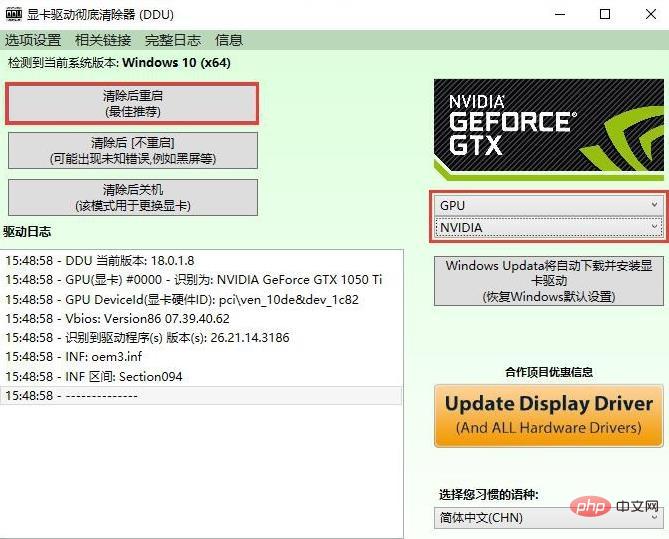
Untuk lebih banyak pengetahuan berkaitan, sila lawati ruangan Soalan Lazim!
Atas ialah kandungan terperinci Apa yang perlu dilakukan jika win10 gagal memasang pemacu nvidia. Untuk maklumat lanjut, sila ikut artikel berkaitan lain di laman web China PHP!

